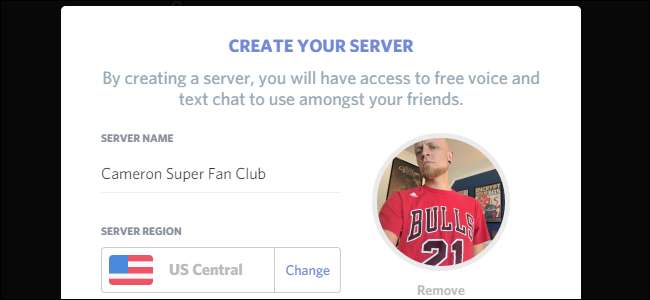
Discord - відмінна безкоштовна програма для чату, створена для геймерів, але корисна для всіх. Він постачається із текстовим чатом у стилі Slack, каналами групового голосового чату та безліччю інструментів для управління користувачами. Це чудовий інструмент для об’єднання спільноти або спілкування з друзями під час гри. Ось як налаштувати власний сервер.
Що таке розбрат?
Розбрат є дуже схожий на Slack з деякими додатковими функціями, призначеними для допомоги геймерам ... але, чесно кажучи, це чудова програма чату. Звичайні канали текстового чату працюють так само, як класичні чати в стилі IRC. Будь-хто (з дозволу) може зайти в кімнату і поговорити або скористатися командами косої риски. Discord також пропонує голосові канали, на які члени сервера можуть потрапити, щоб поговорити з іншими учасниками за допомогою гарнітури. Так, наприклад, ви можете налаштувати сервер для своїх ігрових друзів, а потім створити канал голосового чату для Overwatch , Доля , І Minecraft . Зайдіть у відповідний канал, і ви зможете поговорити з будь-ким, хто грає в цю гру, не заважаючи своїм друзям, які перебувають в іншій грі. Не турбуйтеся про запрошення чи створення нового групового чату кожного разу, коли ви граєте.
Наразі встановити сервер Discord можна безкоштовно, і кількість користувачів, каналів і навіть серверів, які ви можете створити, не обмежена. (Discord має інформацію про як тут заробляються гроші .) Уже існують тисячі існуючих серверів Discord для всіх типів спільнот та груп Ви можете переглянути тут (примітка: деякі можуть бути NSFW). Незалежно від того, чи хочете ви, де ваші друзі спілкуються під час гри Overwatch , або якщо ви хочете створити спільноту з тисяч людей навколо вашого захоплення екстремальним прасуванням, ви можете створити сервер для своїх потреб.
Як створити сервер Discord
Ми будемо демонструвати на настільній версії програми Discord, але кроки повинні бути в основному однаковими і на мобільних пристроях. Щоб створити власний сервер, відкрийте програму Discord (якщо у вас його немає, завантажте його тут ) і створіть обліковий запис, якщо у вас його ще немає. Потім клацніть піктограму плюса по колу в стовпці вибору сервера в лівій частині екрана.
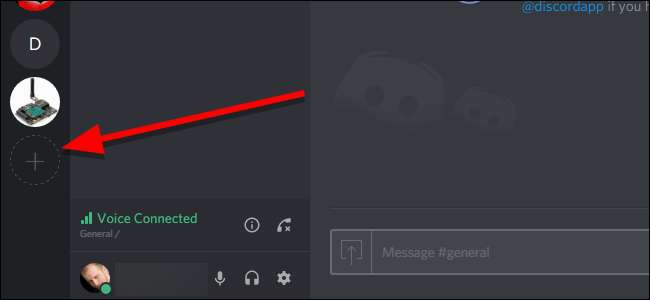
Натисніть "Створити сервер" ліворуч.
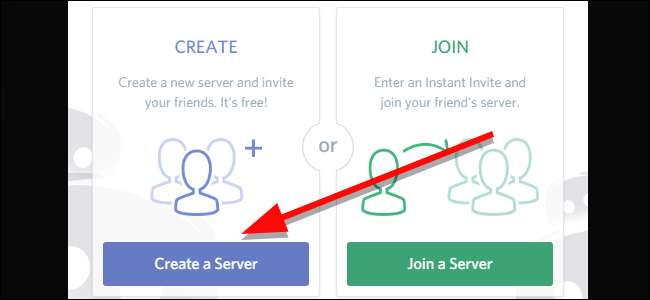
Дайте своєму серверу ім’я в розділі Ім'я сервера.

За бажанням клацніть коло праворуч, щоб завантажити мініатюру, яка представляє ваш сервер. Якщо ви приєднаєтесь до кількох серверів, це буде основний спосіб їх розрізнення, тому виберіть щось унікальне, що одразу ж ідентифікує ваш сервер.
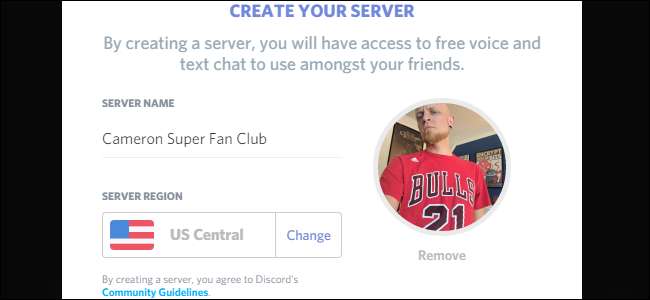
Прийнявши всі свої рішення, натисніть Створити внизу вікна.
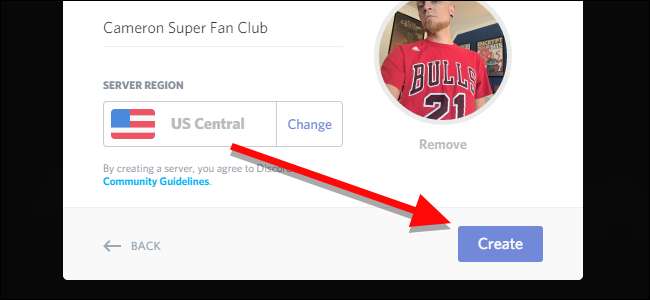
Це все, що потрібно! Всього кілька коротких клацань, і у вас є власний сервер Discord.
Тепер, коли ви створили свій сервер, вам захочеться, щоб він відчував себе як вдома. Почніть із запрошення друзів до вас. Наведіть курсор на будь-який текстовий або голосовий канал і натисніть значок Створити миттєве запрошення.
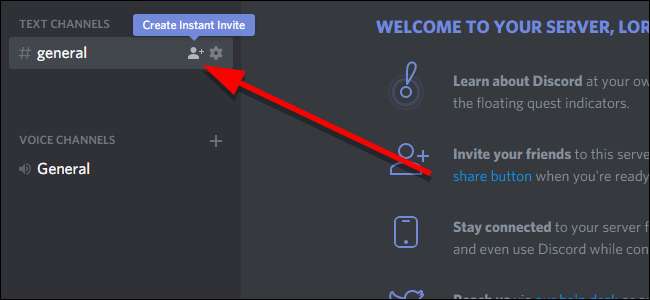
У вікні, що з’явиться, ви отримаєте тимчасове посилання на запрошення. Скопіюйте це та поділіться ним із усіма, кого хочете додати на свій сервер. Якщо у них ще немає облікового запису Discord, під час реєстрації їм буде запропоновано створити його. За замовчуванням ці запрошення закінчуються через один день. Якщо натиснути піктограму шестірні, ви можете змінити, доки термін їх дії закінчиться, і навіть обмежити кількість користувачів, які можуть використовувати посилання.
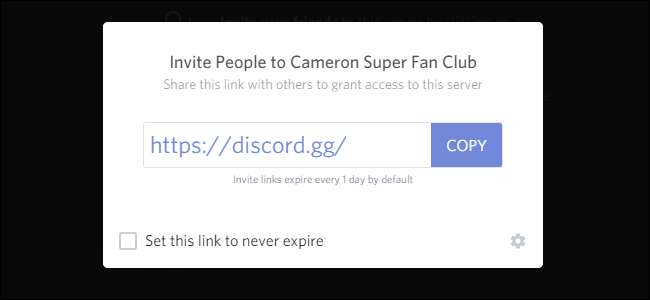
Ви також можете додати всі потрібні канали текстового та голосового чату, натиснувши знак плюс поруч із кожним розділом у стовпці каналів ліворуч від програми.
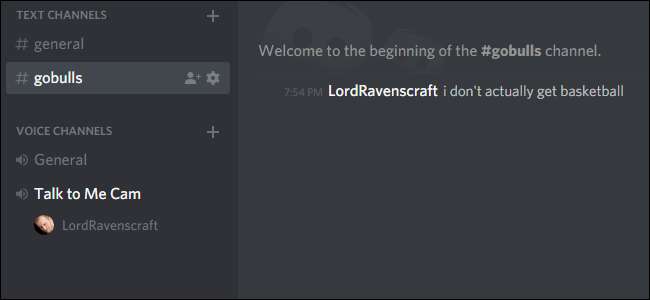
Компанія Discord може запропонувати набагато більше, ніж ми можемо висвітлити в одній статті, але з власним сервером ви готові розпочати чат зі своєю командою скрізь, де б це не було найкращим чином для вас.







